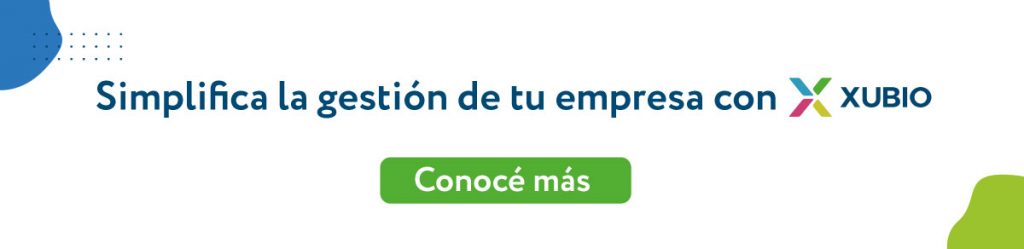¿Cómo realizo la descarga masiva de mis comprobantes?
Paso 1. Ingresa tus certificados FIEL en Xubio
Dirígete a Configuración > Mi Empresa/Mi Despacho e ingresa tu RFC. Haz clic en “Certificados FIEL” y sube los archivos .key y .cer con su contraseña. Luego, haz clic en el botón “Guardar”.
Paso 2. Solicita la descarga de tus comprobantes
Dirígete hacia Descarga Masiva > Solicitudes.
En esta pantalla puedes solicitar el paquete de comprobantes a descargar. Para esto, debes dar clic en “+ Nueva Solicitud”, ingresar un nombre a la misma, seleccionar el período que quieres descargar y qué tipo de comprobantes: si emitidos o recibidos.
Luego, haz clic en “Guardar y enviar al SAT”. Una vez realizada esta acción, se enviará la solicitud al SAT para realizar la descarga de comprobantes. Cuando el SAT procesa la solicitud de manera correcta, comienza la descarga de comprobantes.
Puedes ver el estado de la solicitud desde la columna “Estado” de la grilla de Solicitudes. A su vez, en esta misma grilla, puedes ingresar al detalle de la solicitud dando clic en su nombre. Recuerda que puedes generar la cantidad de solicitudes que necesites, pero solo una a la vez. No puedes generar dos solicitudes de manera simultánea.
Paso 3. Revisa los comprobantes descargados
Una vez que los comprobantes se hayan descargado, la columna “Estado” de la grilla de Solicitudes se actualizará a “Descargada”.
Para acceder a los comprobantes descargados, ingresa a Descarga Masiva > Solicitudes y haz clic en “Ver comprobantes” o dirígete a Descarga Masiva > Comprobantes. Desde “Solicitudes” puedes visualizar los comprobantes descargados en una misma solicitud mientras que desde “Comprobantes” puedes visualizar de manera histórica todos los comprobantes que hayas descargado con Xubio.
Imprime el reporte de los comprobantes descargados en PDF desde el botón “Imprimir” o exportalos en Excel desde el botón “Exportar a Excel”.
Paso 4. Selecciona y crea automáticamente tus comprobantes en Xubio
Luego de verificar los comprobantes descargados, puedes crearlos automáticamente en Xubio mediante nuestro importador.
Para esto ingresa a Descarga Masiva > Comprobantes, selecciona los comprobantes que desees importar y haz clic en “Crear comprobantes en Xubio”. El proceso de importación iniciará y podrás visualizar un detalle de la importación: qué comprobantes se crearon de manera correcta, cuáles se rechazaron y su motivo y qué información se creó en Xubio, como clientes, proveedores, productos, etc.
Las facturas y notas de crédito de venta se crean en “Ventas > Comprobantes de Venta +”, las de compras en “Compras > Comprobantes de Compras +”, los complementos de pago emitidos en “Ventas > Cobranzas +” y los recibidos en “Compras > Pagos +”. En estos módulos puedes revisar cómo se crearon, cómo se registró su póliza contable y su archivo XML. En el caso de las ventas, puedes acceder también a su impresión PDF.
En la grilla de Descarga Masiva > Comprobantes puedes obtener un detalle de los comprobantes que fueron o no creados. La columna “Creados” se encontrará vacía si el comprobante no tuvo intentos de importación, en “Si” cuando la creación se realizó de manera exitosa y en “No” cuando se intentó crear, pero se rechazó su creación. Puedes obtener los XML de los comprobantes que no se pudieron crear seleccionando los mismos en la grilla y haciendo clic en el botón “Exportar comprobantes no creados”.
Recuerda que por cada creación exitosa, se registra automáticamente su póliza y se actualizan los reportes impositivos y de gestión.